

By Nathan E. Malpass, Dernière mise à jour: July 19, 2022
Google Drive est un excellent moyen de stocker divers fichiers tels que des photos, des vidéos et des documents. Vous pouvez l'utiliser pour stocker ou sauvegarder vos données afin de vous assurer qu'elles ne se perdent pas. En tant que tel, si vous utilisez WhatsApp, vous voudrez peut-être savoir comment télécharger la sauvegarde WhatsApp à partir de Google Drive. Cela vous permettra d'obtenir une copie du fichier de sauvegarde au cas où vous voudriez le restaurer sur un autre appareil (ou voudriez simplement avoir une autre copie).
Ce guide vous apprendra comment télécharger la sauvegarde WhatsApp à partir de Google Drive. Nous vous apprendrons également comment restaurer votre fichier de sauvegarde de Google Drive sur un nouvel appareil disposant de votre compte WhatsApp. Enfin, nous vous donnerons une astuce bonus sur le outil à utiliser pour le transfert de données WhatsApp et protection.
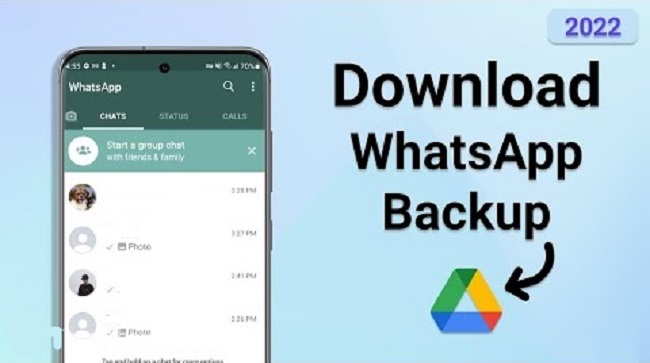
Partie 1 : Comment télécharger la sauvegarde WhatsApp à partir de Google Drive et la restaurer sur mon comptePartie #2 : Bonus : Comment transférer des données WhatsApp d'un appareil à un autrePartie #3 : Pour tout résumer
Techniquement, vous ne pouvez pas télécharger le fichier de sauvegarde WhatsApp depuis Google Drive. Vous ne pouvez utiliser l'application WhatsApp que pour restaurer le fichier de sauvegarde sur votre compte WhatsApp, en particulier si vous migrez vers un nouvel appareil.
Cette section vous apprendra comment créer une sauvegarde de vos fichiers WhatsApp à Google Drive. De plus, nous vous apprendrons comment télécharger la sauvegarde WhatsApp à partir de Google Drive afin que vous puissiez la restaurer sur un nouvel appareil.
Voici les étapes à suivre pour sauvegarder vos conversations WhatsApp :
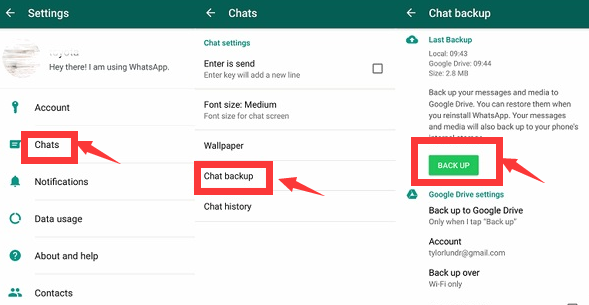
Téléchargement et restauration de votre Google Drive la sauvegarde sur un nouvel appareil est facile. Vous pouvez également activer la création automatique de la sauvegarde et définir une fréquence pour effectuer les sauvegardes. Les options de fréquence incluent Mensuelle, Hebdomadaire ou Quotidienne.
De plus, si vous souhaitez restaurer une sauvegarde à partir de Google Drive, vous devez disposer d'un compte Google et d'un numéro de téléphone identiques utilisés lors de la création de cette sauvegarde particulière. Voici les étapes pour restaurer la sauvegarde WhatsApp à partir de Google Drive :
Il est important de noter que si vous n'utilisez pas Google Drive pour restaurer un fichier de sauvegarde, WhatsApp restaure automatiquement les données stockées sur votre disque local.
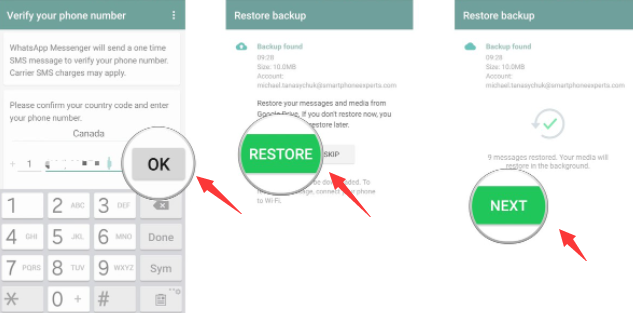
Maintenant que vous savez comment télécharger la sauvegarde WhatsApp depuis Google Drive, nous vous expliquerons comment déplacer vos données WhatsApp d'un appareil à un autre dans cet article. Pour transférer des données d'un iPhone vers un autre iPhone ou un iPad, utilisez Transfert FoneDog WhatsApp. C'est une excellente approche pour garantir qu'aucune donnée ne soit perdue dans la procédure de transfert.
C'est un outil fantastique qui est simple à utiliser. Pour transférer les données, il vous suffit de connecter les appareils à votre ordinateur et d'exécuter le logiciel. Vous pouvez transférer la majorité des types de données pris en charge par WhatsApp. Il s'agit de messages texte, d'images, de vidéos et d'autres choses.
Une technique fantastique pour vous assurer que vous pouvez migrer complètement les données WhatsApp d'un appareil à un autre est avec FoneDog WhatsApp Transfer. La procédure est plus simple car les données sont transférées directement, comme avec une clé USB.
Les machines Windows et macOS peuvent utiliser le programme. De plus, vous pouvez choisir l'essai gratuit pour vous assurer que le produit fonctionne avant de l'acheter.
Voici les étapes à suivre pour transférer des données WhatsApp d'un appareil à un autre à l'aide de FoneDog WhatsApp Transfer :
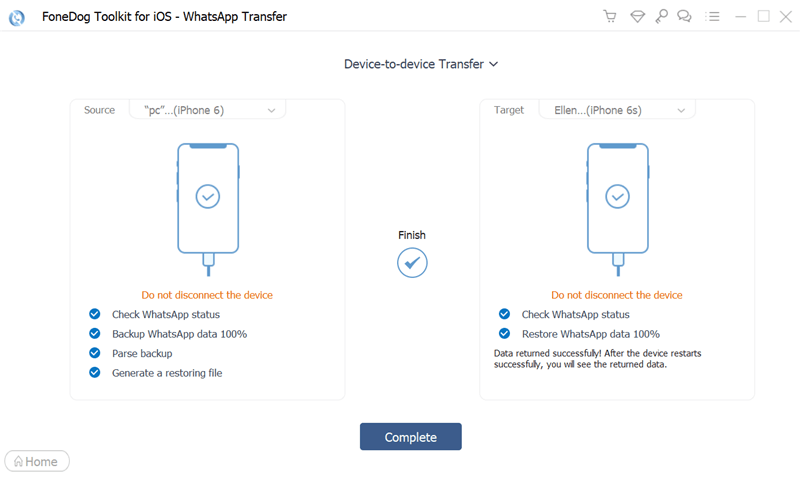
Les gens LIRE AUSSI2022 RÉPONDU : Où sont stockés les messages WhatsApp ?[GUIDE 2022] Comment exporter le chat WhatsApp au format PDF
Cet article vous a expliqué les étapes à suivre pour télécharger la sauvegarde WhatsApp à partir de Google Drive. Nous avons parlé de télécharger les données de sauvegarde WhatsApp enregistrées dans Google Drive en les restaurant sur votre smartphone ou votre tablette. Les étapes pour y parvenir ont été détaillées.
De plus, nous avons parlé de la façon de créer un fichier de sauvegarde, afin que vous puissiez migrer ce fichier vers un autre appareil ou un nouveau smartphone. La création de ce fichier de sauvegarde sur Google Drive est très simple car vous n'avez qu'à faire quelques clics simples sur votre appareil.
Enfin, nous avons parlé d'une astuce bonus sur la façon de migrer ou de transférer facilement des données WhatsApp d'un iPhone vers un autre iPhone ou iPad. Pour ce faire, vous avez besoin de FoneDog WhatsApp Transfer. C'est un excellent outil qui vous aidera à sauvegarder, restaurer et transférer les données WhatsApp (y compris les fichiers multimédias) d'un appareil à l'autre. Saisissez l'outil sur FoneDog.com dès aujourd'hui!
Laisser un commentaire
Commentaire
Transfert WhatsApp
Transférez vos messages WhatsApp rapidement et en toute sécurité.
Essai Gratuit Essai GratuitArticles Populaires
/
INTÉRESSANTTERNE
/
SIMPLEDIFFICILE
Je vous remercie! Voici vos choix:
Excellent
Évaluation: 4.6 / 5 (basé sur 69 notes)